Tạo Connection
Bước 1: Chọn nút "Create connection"
- Ở thanh Menu bên trái của trang chủ Elton, click chọn tab "Connections"
- Sau đó click chọn nút "Create connection" bên góc phải màn hình, màn hình tạo connection sẽ hiện ra (xem Bước 2)

Bước 2: Thiết lập connection
(1) Chọn source mà bạn muốn lấy dữ liệu về
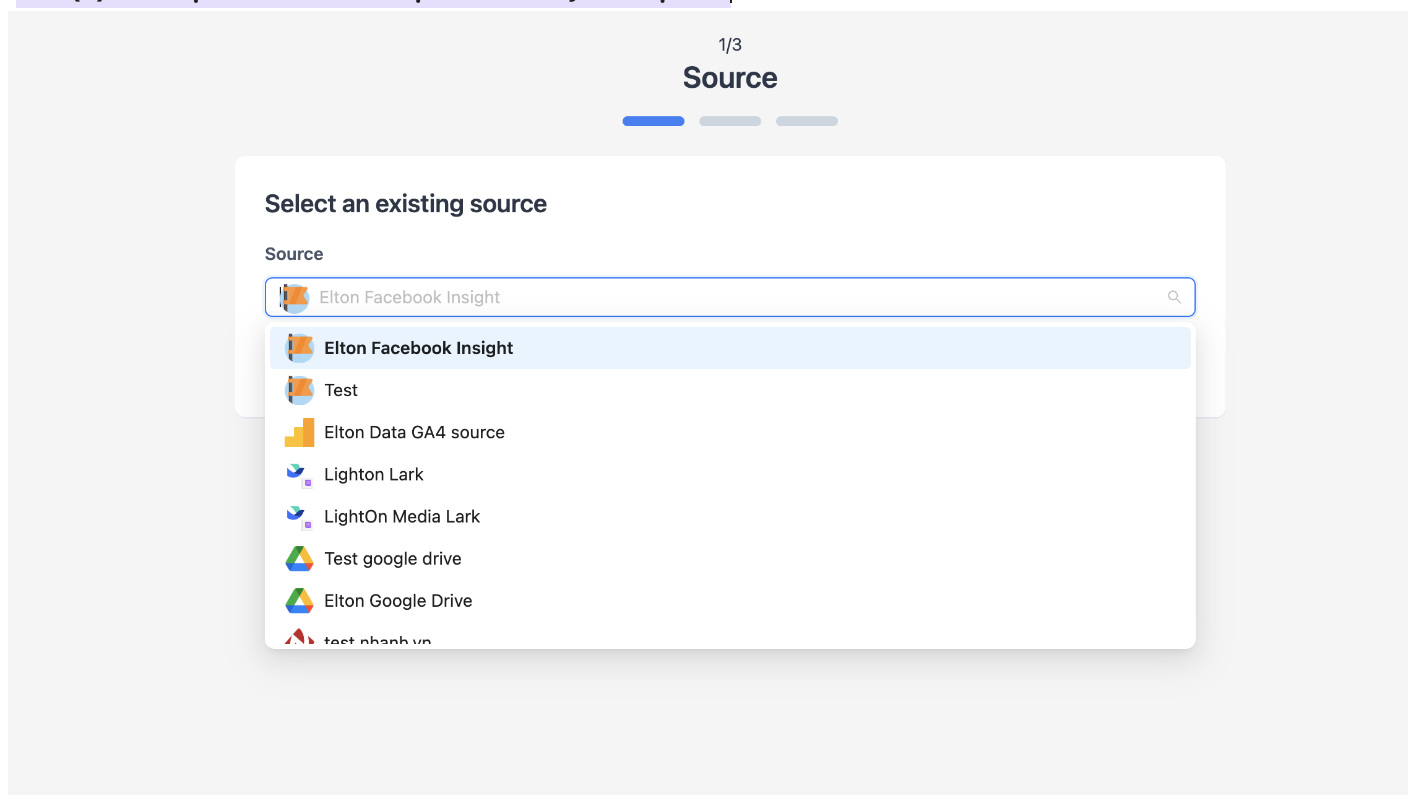
(2) Chọn Destination đích mà bạn muốn data được đổ về

(3) Tiến hành điền các thông tin cần thiết cho connection của bạn.
Các trường thông tin có dấu sao là những trường thông tin bắt buộc điền.
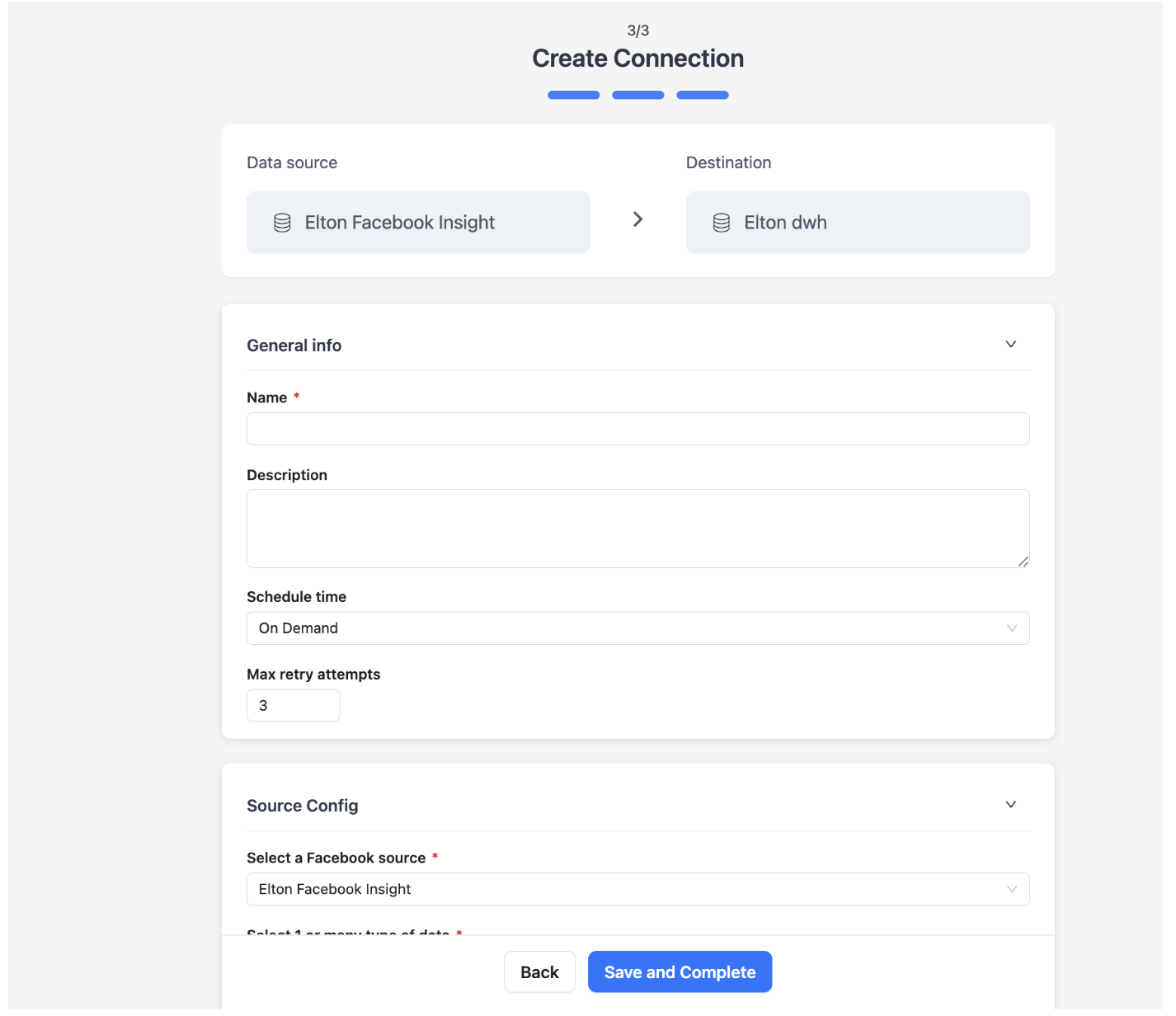
(4) Sau khi đã điền hết tất cả thông tin, bạn nhấn "Save and Complete" để lưu connection => Hệ thống sẽ đưa về màn hình chi tiết của Connection mới được tạo.

Bước 3: Hướng dẫn cách điền các trường thông tin chi tiết khi tạo connection
Mục 1: General Info
1. Name
Đặt tên cho connection mà bạn sắp tạo. Elton khuyến khích bạn đặt tên của connection thể hiện được mối liên hệ với source mà bạn sắp sửa lấy data về (Ví dụ: Load data from FB Page Duy Luan de thuong).
2. Description
Thêm mô tả/ghi chú cho connection của bạn
3. Sync Frequency
Cài đặt thời gian chạy của connection. Ví dụ: Nếu user chọn Sync Frequency là Every 1 hour, thì cứ mỗi 1 giờ, hệ thống sẽ tự động chạy connection và cập nhật các dữ liệu phát sinh mới.
Ở cuối danh sách các lựa chọn có lựa chọn Custom cho phép bạn tuỳ chỉnh thời gian chạy connection theo nhu cầu cá nhân thay vì chọn theo các lựa chọn có sẵn. Bạn làm theo format được định sẵn trong phần example để setup.
Mục 2 & 3: Config theo source và destination cụ thể
-
Tuỳ theo mỗi connection được tạo ra, đặc thù theo từng loại Source và Destination mà sẽ có những trường thông tin khác nhau cần được setup trong từng connection cụ thể.
-
Bạn có thể tìm Chi tiết setup của từng connection ở hai nơi:
Cách 1: Tại các tài liệu HDSD Data Sources hoặc Destinations chi tiết - phần "Hướng dẫn điền các trường thông tin khi setup Connection với source/destination là từ tên source/tên destination cụ thể".
Ví dụ: Khi muốn tìm HDSD cách điền các trường thông tin tạo connection của source Facebook Page Insight => Bạn truy cập vào HDSD chi tiết của source Facebook Page Insight, tìm Phần 2: Hướng dẫn điền các trường thông tin khi setup Connection với Source là từ Facebook Page Insight.
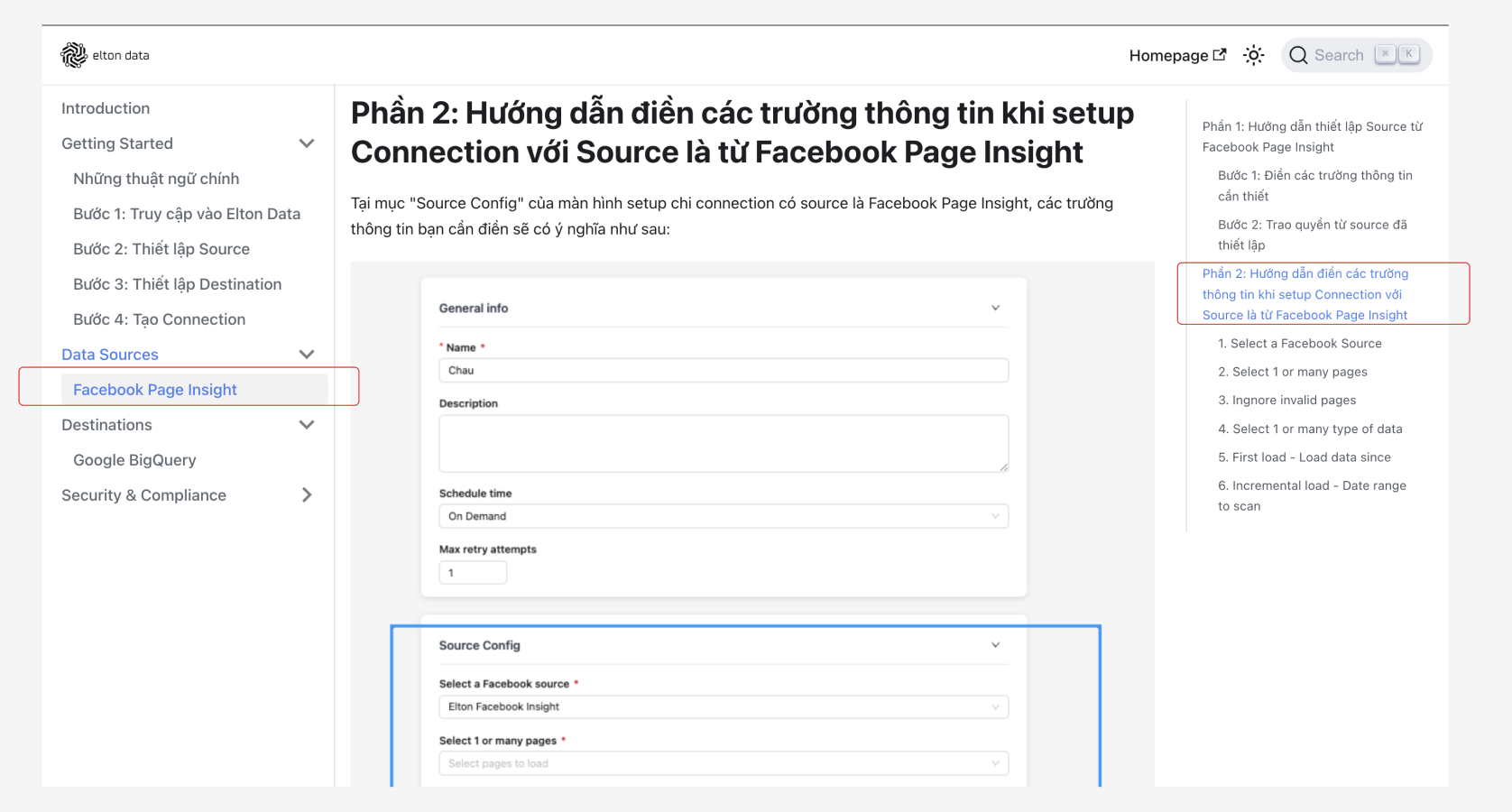
Cách 2: Mỗi khi thao tác thiết lập trực tiếp một Connection nào đó, bạn có thể nhấn vào nút Show documentation để xem hướng dẫn chi tiết ngay tại đó (xem hình bên dưới).
